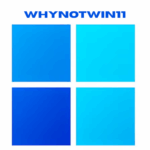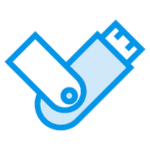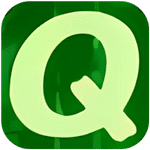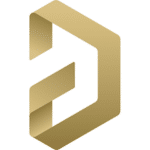برنامج WhyNotWin11 | لحل مشكلة التوافق بين الجهاز مع الويندوز
برنامج WhyNotWin11 (والذي يعني “لماذا لا ويندوز 11”) هو أداة مساعدة مجانية ومفتوحة المصدر تم تطويرها من قبل مطورين مستقلين (أبرزهم Robert C. Maehl) للمساعدة في تشخيص مشكلة التوافق مع نظام التشغيل Windows 11.
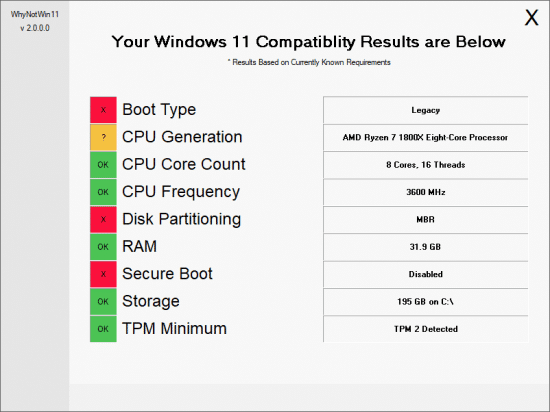
مميزات برنامج WhyNotWin11
يتميز برنامج WhyNotWin11 بالعديد من الخصائص التي جعلته الأداة المفضلة لدى الخبراء والمستخدمين على حد سواء لفحص توافق أجهزتهم مع Windows 11:
1. التشخيص الشامل والمفصل
على عكس الأداة الرسمية التي كانت غالبًا ما تكتفي بإعطاء إجابة “نعم” أو “لا” دون تفاصيل، يقدم WhyNotWin11 تحليلاً مفصلاً للغاية لجميع متطلبات النظام. يقوم البرنامج بتقسيم المتطلبات إلى فئات واضحة، ويعرض حالة كل عنصر باستخدام نظام إشارات المرور البصري:
- الأخضر (OK): يعني أن المتطلب مستوفى تمامًا.
- الأحمر (FAIL): يشير إلى نقطة فشل تمنع الترقية بشكل قاطع، مثل عدم وجود شريحة TPM 2.0.
- الأصفر (Possible Issue/Manual Check): ينبه إلى مشكلات يمكن حلها يدوياً، مثل عدم تفعيل التمهيد الآمن (Secure Boot) في إعدادات البيوس/UEFI.
2. الكشف الدقيق عن جميع المتطلبات الرئيسية
يتحقق البرنامج بدقة من جميع النقاط الحساسة التي تفرضها مايكروسوفت، بما في ذلك المكونات التي يصعب على المستخدم العادي التحقق منها:
- وحدة المنصة الموثوقة (TPM): يحدد ليس فقط وجود الشريحة، ولكن أيضًا الإصدار الدقيق (الذي يجب أن يكون 2.0).
- المعالج (CPU) المدعوم: يفحص طراز وحدة المعالجة المركزية ويقارنه بقائمة مايكروسوفت الرسمية، والتي يتم تحديثها باستمرار من قبل مطوري WhyNotWin11.
- التمهيد الآمن وGPT: يتحقق من أن الجهاز يستخدم وضع UEFI وأن القرص الصلب مهيأ بنظام أقسام GPT، وهما متطلبان أساسيان لتفعيل التمهيد الآمن.
3. كونه أداة محمولة ومفتوحة المصدر
إحدى أكبر الميزات هي أن WhyNotWin11 هو برنامج محمول (Portable). هذا يعني أنه لا يحتاج إلى تثبيت؛ يمكنك تشغيله مباشرة من ملف EXE الذي تم تنزيله، مما يجعله خفيفًا ولا يترك أي ملفات غير مرغوب فيها على نظامك.
- الأمان والشفافية: البرنامج مفتوح المصدر، ويستضيف ملفاته على GitHub. تتيح هذه الشفافية لأي شخص مراجعة الكود، مما يضمن خلوه من البرامج الضارة والملفات الخبيثة، ويجعله موضع ثقة في مجتمع التقنية.
- التحديث المستمر: نظراً لكونه مشروعاً مفتوح المصدر، يقوم المطورون بتحديثه بسرعة لمواكبة أي تغييرات تطرأ على متطلبات مايكروسوفت أو قوائم المعالجات المدعومة.
4. دعم المستخدم للمساعدة في الحل
بالإضافة إلى التشخيص، يقدم البرنامج في كثير من الأحيان روابط وموارد تعليمية توجه المستخدم إلى كيفية حل المشكلات الشائعة المكتشفة، مثل كيفية الدخول إلى البيوس وتفعيل TPM أو Secure Boot، مما يحول التشخيص إلى خطة عمل.
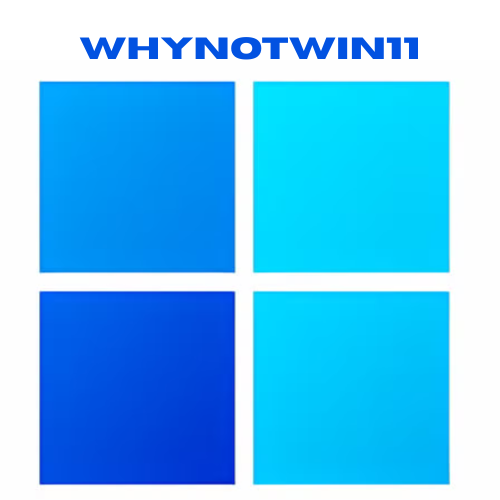
متطلبات تشغيل برنامج WhyNotWin11
أفضل ما في برنامج WhyNotWin11 هو أنه مصمم ليعمل على نطاق واسع من أنظمة التشغيل، مما يضمن قدرة جميع المستخدمين على فحصه، حتى أولئك الذين لديهم أجهزة قديمة قليلاً:
1. متطلبات نظام التشغيل والبرمجيات
- نظام التشغيل: يتطلب البرنامج نظام تشغيل Windows. على الرغم من أنه صمم لفحص التوافق مع Windows 11، إلا أنه يعمل بسلاسة على:
- Windows 7 (قد تختلف النتائج وقد يتطلب بعض المكتبات الإضافية).
- Windows 8.1.
- Windows 10 (الإصدار الأكثر شيوعًا لتشغيله).
- البيئة التنفيذية: لا يتطلب البرنامج عادةً إطار عمل .NET Framework معين أو مكتبات إضافية معقدة، حيث يتم تجميعه ليكون ملفًا تنفيذيًا ذاتيًا (Standalone EXE).
- حقوق المسؤول (Administrator Rights): يجب تشغيل البرنامج بـحقوق المسؤول لتمكينه من الوصول إلى جميع سجلات النظام (Registry Keys) ومكونات الأجهزة والبيوس اللازمة لإجراء فحص دقيق.
2. متطلبات الأجهزة الدنيا (لتشغيل الأداة نفسها)
- وحدة المعالجة المركزية (CPU): أي معالج حديث نسبيًا قادر على تشغيل Windows 7 أو أعلى.
- الذاكرة العشوائية (RAM): الحد الأدنى من الذاكرة الحرة (عادةً بضع عشرات من الميجابايت) للتشغيل.
- مساحة التخزين: مساحة تخزين صغيرة جدًا لتنزيل الملف التنفيذي (عادةً أقل من 5 ميجابايت).
طريقة تشغيل واستخدام برنامج WhyNotWin11
تتميز عملية تشغيل واستخدام WhyNotWin11 بالبساطة، ولا تتطلب سوى خطوات قليلة:
1. التنزيل والتحضير
- التنزيل من اللينكات اسفل المقال .
- تنزيل الإصدار الثابت: قم بتنزيل أحدث إصدار مستقر (Stable Release) لملف WhyNotWin11.exe المضغوط أو الملف التنفيذي مباشرة.
- فك الضغط (إذا لزم الأمر): إذا تم تنزيل ملف مضغوط (ZIP)، قم بفك ضغطه لاستخراج الملف التنفيذي.
2. تشغيل الأداة وبدء الفحص
- التشغيل كمسؤول: انقر بزر الماوس الأيمن على ملف WhyNotWin11.exe الذي تم تنزيله واختر “تشغيل كمسؤول” (Run as administrator). هذا ضروري لمنح الأداة الأذونات اللازمة لقراءة الإعدادات الحساسة في البيوس وسجل النظام.
- انتظار الفحص: ستبدأ الأداة تلقائيًا في عملية الفحص. ستستغرق هذه العملية عادةً بضع ثوانٍ فقط إلى دقيقة واحدة، حسب سرعة جهازك. أثناء الفحص، ستلاحظ أن الأداة تقوم بتجميع البيانات وتحديث شاشتها.
3. قراءة النتائج وتحليلها
بمجرد اكتمال الفحص، ستظهر واجهة البرنامج التي تعرض قائمة منظمة بجميع المتطلبات، مقسمة إلى الفئات التالية:
| فئة المتطلب | الوصف والدلالة |
| Boot Type (نوع التمهيد) | يجب أن يكون UEFI. إذا كان Legacy/CSM، فهذا يحتاج إلى تغيير في البيوس. |
| CPU Architecture (بنية المعالج) | يجب أن يكون 64-bit. |
| CPU Core Count (عدد الأنوية) | يجب أن يفي بالحد الأدنى المطلوب (حالياً 2 أو أكثر). |
| CPU Frequency (تردد المعالج) | يجب أن يفي بالحد الأدنى (حالياً 1 جيجاهرتز أو أعلى). |
| CPU Model (طراز المعالج) | الأهم على الإطلاق. يجب أن يكون مدرجاً في قائمة مايكروسوفت. إذا كان “أحمر”، فهذا هو السبب الأرجح لعدم التوافق. |
| RAM (الذاكرة) | يجب أن يفي بالحد الأدنى (حالياً 4GB أو أكثر). |
| Storage (التخزين) | يجب أن تتوفر مساحة حرة كافية (حالياً 64GB أو أكثر). |
| TPM Version (إصدار TPM) | يجب أن يكون 2.0. إذا كان 1.2 أو غير مفعل، فسيكون أحمر أو أصفر. |
| Secure Boot (التمهيد الآمن) | يجب أن يكون مدعومًا ومفعلًا. إذا لم يكن مفعلاً، سيكون أصفر ويمكن تفعيله من البيوس. |
الإجراء التالي:
- إذا كانت جميع الصناديق خضراء: تهانينا! جهازك مؤهل للترقية.
- إذا ظهر اللون الأحمر: قم بتحديد المكونات الحمراء. إذا كان العيب يكمن في المعالج أو إصدار TPM (غير مدعوم ماديًا)، فمن المحتمل أن تحتاج إلى استبدال بعض الأجهزة.
- إذا ظهر اللون الأصفر: في الغالب، تكون المشكلة متعلقة بـ TPM (غير مفعل في البيوس) أو Secure Boot (غير مفعل). يمكن حل هذه المشكلات عبر الدخول إلى إعدادات UEFI/البيوس وتغيير الإعدادات يدوياً.
نصيحة إضافية: إذا كان لديك أي أسئلة حول كيفية تغيير إعدادات البيوس، يمكنك استخدام المعلومات التفصيلية التي يوفرها WhyNotWin11 والبحث عنها عبر الإنترنت (على سبيل المثال، “كيفية تفعيل TPM 2.0 في بيوس [اسم لوحة الأم الخاصة بك]”).
تابعنا دائماً لتحميل أحدث البرامج من موقع شرح PC